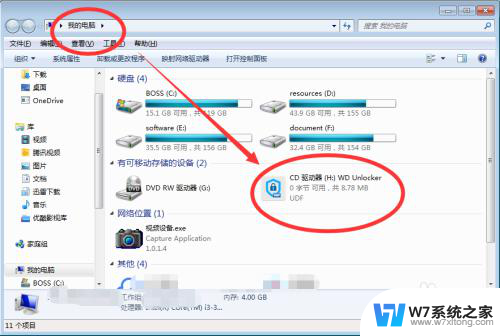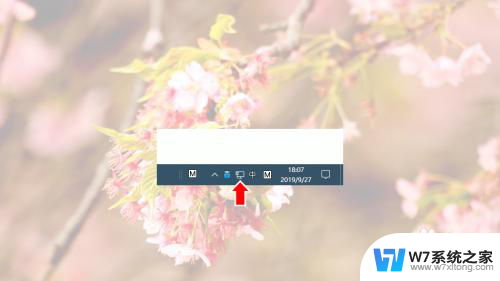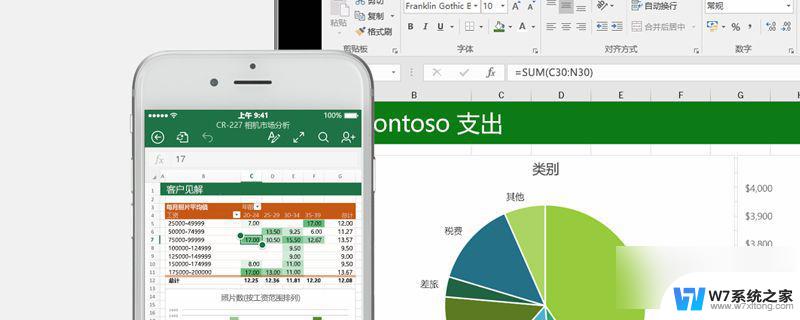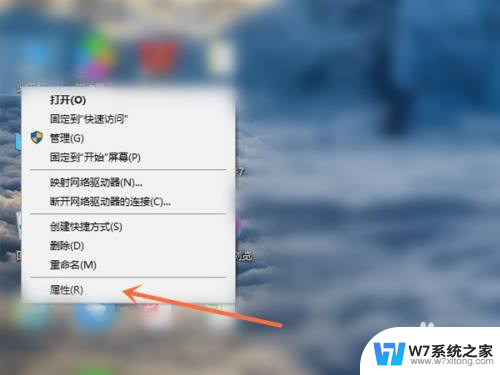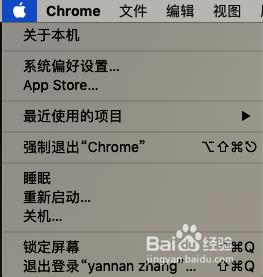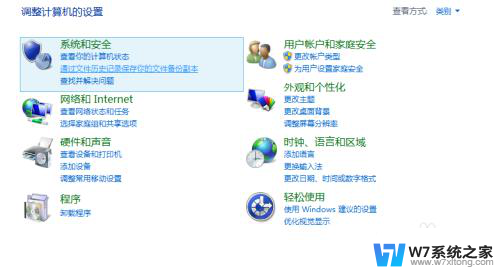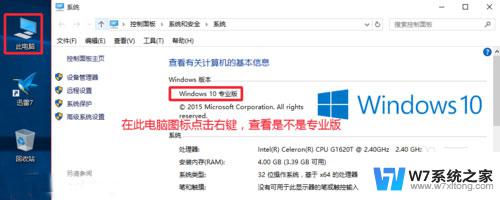如何使用代理访问网站 代理IP的使用方法
在互联网上,有时候我们需要使用代理来访问一些被封锁或限制访问的网站,通过使用代理IP,我们可以绕过这些限制,访问我们想要的网站。代理IP的使用方法并不复杂,只需要简单设置一下代理服务器的地址和端口号,就可以顺利访问被屏蔽的网站了。下面就让我们来了解一下如何使用代理访问网站的方法吧。
具体步骤:
1. 鼠标左键单击菜单【工具】|【Internet选项】。
打开浏览器,比如IE浏览器。鼠标左键单击菜单【工具】|【Internet选项】,如下图所示。
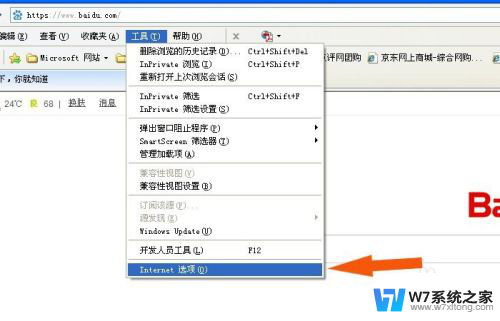
2. 在弹出的【Internet选项】窗口上,鼠标左键单击【连接】的标签页。
接着,在弹出的【Internet选项】窗口上,鼠标左键单击【连接】的标签页,如下图所示。
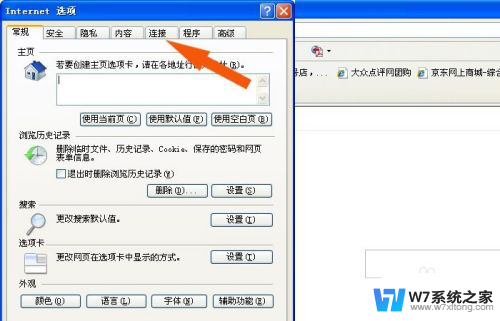
3. 在【连接】的标签页窗口上,鼠标左键单击【局域网设置】的按钮。
然后,在【连接】的标签页窗口上,鼠标左键单击【局域网设置】的按钮,如下图所示。
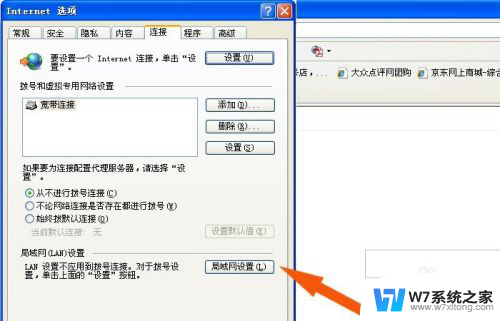
4. 可以看到代理服务器的选项,默认没有勾选,需要设置才能使用。
接着,在弹出的【局域网设置】窗口上。可以看到代理服务器的选项,默认没有勾选,需要设置才能使用,如下图所示。
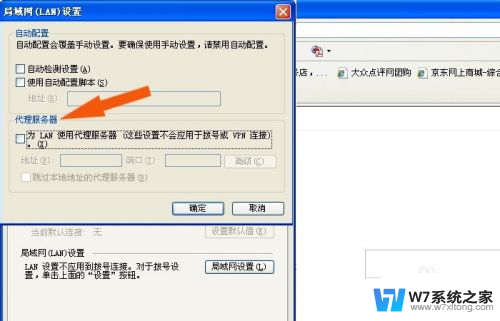
5. 鼠标左键勾选【代理服务器】选项。在网上查找可用的代理。
然后,鼠标左键勾选【代理服务器】选项。这里需要IP的地址,可以在网上查找可用的代理,如下图所示。
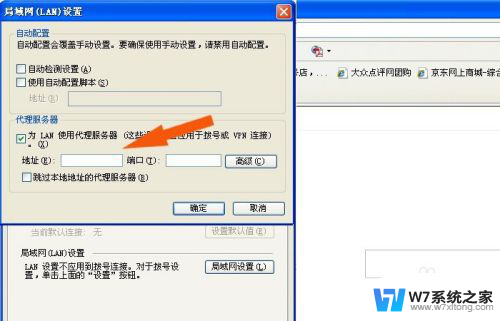
6. 找到IP地址后,输入到【代理服务器】中,单击【确定】按钮。
最后,找到IP地址后,输入到【代理服务器】中,单击【确定】按钮,如下图所示。关闭浏览器,重新打开网页,这样就是通过代理服务器访问网页了。
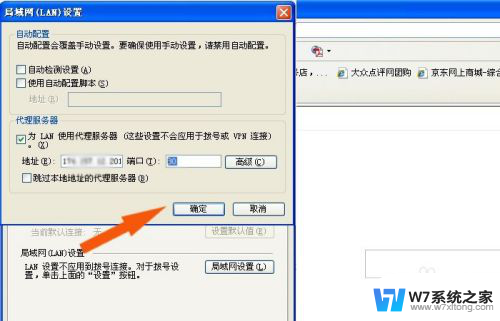
以上是如何使用代理访问网站的全部内容,如果你碰到了类似的情况,可以参照我的方法来处理,希望我的解决方案能对你有所帮助。